Attività 5: Revisione e confronto dei risultati dei vari studi
In questa attività verrà descritto come effettuare le seguenti operazioni:
Esaminare il Risultato guidato generato per il modello No heatsink
Esaminare i risultati standard generati per il modello No heatsink
Confrontare i risultati generati per i modelli One Heat Sink, Two Heat Sinks e with Fan
Identificare le modifiche più adatte a questo modello.
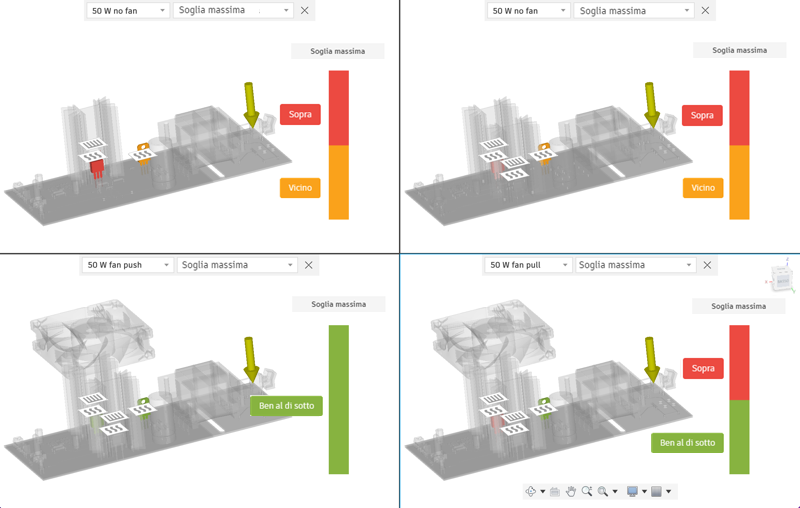
Prerequisiti
Attività 4 completata.
Passaggi
Accedere all'ambiente Risultati ed esaminare il Risultato guidato di Soglie per il modello di simulazione No heatsink.
Nella scheda Setup, fare clic su
 ** (gruppo Risultati > Risultati simulazione), per passare alla scheda **Risultati.
** (gruppo Risultati > Risultati simulazione), per passare alla scheda **Risultati.Nel browser, selezionare No heatsink per passare al modello di simulazione No heatsink.
Nota: Per default, viene visualizzato il Risultato guidato di Soglie, che interpreta automaticamente il risultato e fornisce suggerimenti su come migliorare i risultati.Nella barra degli strumenti Risultati, selezionare
 (Verifica > Punti di indagine della superficie per aprire la finestra di dialogo Punti di indagine della superficie.
(Verifica > Punti di indagine della superficie per aprire la finestra di dialogo Punti di indagine della superficie.Nell'area grafica, spostare il cursore sui vari componenti per visualizzare la temperatura raggiunta da ciascun componente. Fare clic su una posizione per posizionare il punto di indagine. Continuare a impostare i punti di indagine come desiderato, quindi fare clic su OK per chiudere la finestra di dialogo.
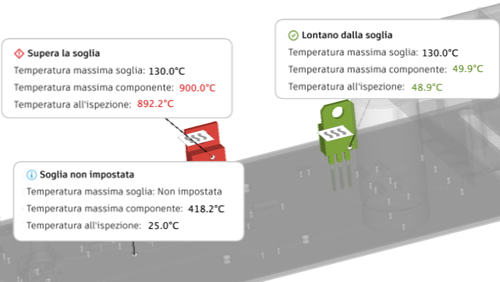 Avviso: Per i componenti per i quali è stata impostata una soglia di temperatura massima, l'etichetta mostra le temperature nei colori appropriati per vedere se la temperatura in corrispondenza del punto di indagine supera la soglia. Se non è stata impostata una soglia di temperatura massima, le informazioni vengono comunque fornite, ma senza il supporto dei colori.
Avviso: Per i componenti per i quali è stata impostata una soglia di temperatura massima, l'etichetta mostra le temperature nei colori appropriati per vedere se la temperatura in corrispondenza del punto di indagine supera la soglia. Se non è stata impostata una soglia di temperatura massima, le informazioni vengono comunque fornite, ma senza il supporto dei colori.Studiare il risultato utilizzando altri comandi di Verifica e rivedere i Passaggi successivi suggeriti. Quando si è pronti, andare al passaggio successivo.
Passare ai risultati standard per il modello di simulazione No heatsink e osservare ogni risultato per visualizzare le informazioni fornite.
Nella barra degli strumenti Risultati, fare clic su
 (Visualizza > Risultati), per visualizzare il browser dei risultati standard.
(Visualizza > Risultati), per visualizzare il browser dei risultati standard.Notare che il Risultato guidato di Soglie e il risultato di Soglia massima mostrano gli stessi dati, ma il Risultato guidato di Soglie fornisce assistenza per interpretare il risultato e identificare le operazioni successive.
Nel browser, passare al risultato di Temperatura componente.
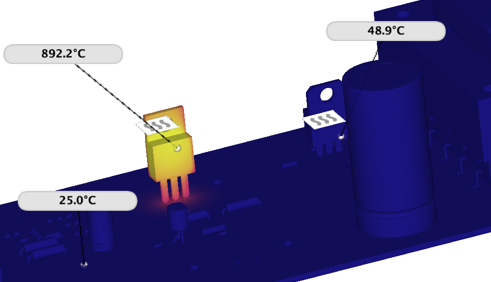
Notare che i punti di indagine impostati in precedenza rimangono invariati quando si passa da un risultato all'altro. Il risultato di Temperatura componente mostra la temperatura effettiva raggiunta da ciascun componente sulla scheda, senza indicare in modo specifico se superano le soglie di temperatura impostate. Fare clic su
 (Verifica > Nascondi tutti i punti di indagine) per nascondere i punti di indagine.
(Verifica > Nascondi tutti i punti di indagine) per nascondere i punti di indagine.Nel browser, passare al risultato di Velocità aria.
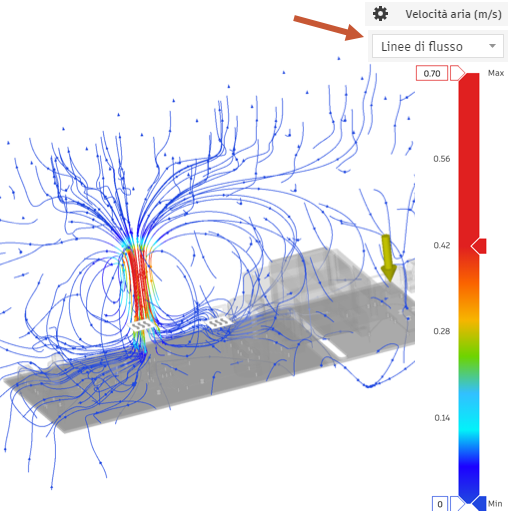
Per default, vengono visualizzate le linee di flusso. Modificare la densità delle linee di flusso in Impostazioni risultato sopra l'intestazione di visualizzazione Linee di flusso. Utilizzare il menu a discesa per passare alla visualizzazione Flusso d'aria.
Nel browser, continuare a passare ad altri risultati fino a quando non sono stati visualizzati tutti.
Confrontare i risultati generati dagli altri tre modelli di simulazione per vedere quale studio genera i risultati migliori.
Nel browser, passare al modello di simulazione One Heat Sink.
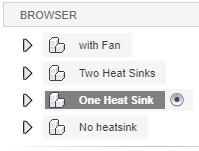
Nella barra degli strumenti Risultati, fare clic su
 ** (Confronta > Confronta)** per accedere all'ambiente Confronta.Nota: Per default, sono aperte due finestre, ma è possibile selezionare fino a quattro finestre separate.
** (Confronta > Confronta)** per accedere all'ambiente Confronta.Nota: Per default, sono aperte due finestre, ma è possibile selezionare fino a quattro finestre separate.Nella barra degli strumenti Confronta, fare clic su
 (Layout > Quattro viste) per aprire quattro finestre.
(Layout > Quattro viste) per aprire quattro finestre.Nella finestra in alto a sinistra, lasciare il risultato originale. Nella finestra in alto a destra, selezionare Two Heat Sinks, in basso a sinistra, selezionare With Fan 50 W Fan Push, e in basso a destra, selezionare With Fan 50 W Fan Pull e confrontare i risultati dei quattro studi.
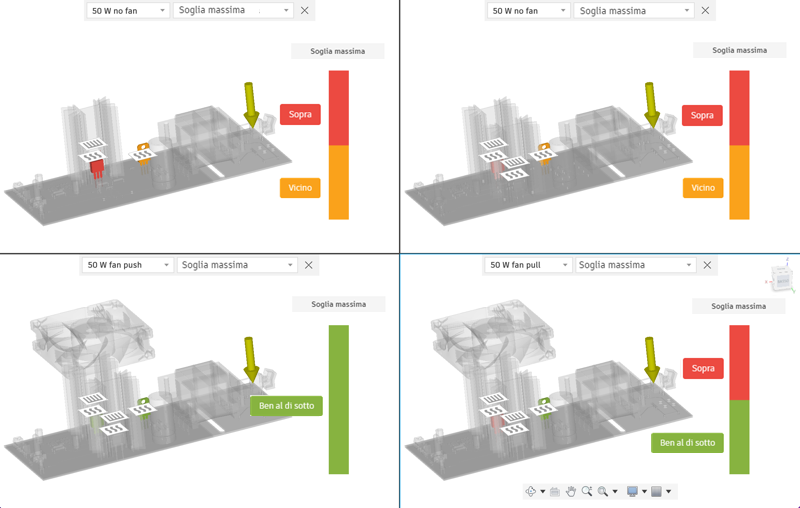
Come prevedibile, l'aggiunta di una ventola riduce la temperatura del componente più che l'aggiunta di dissipatori di calore e la spinta dell'aria nell'involucro ha un effetto di raffreddamento maggiore rispetto all'estrazione dell'aria più calda dall'involucro.
Passare a diversi risultati per visualizzare il flusso dell'aria con le diverse varianti del modello e come viene influenzata la temperatura dei vari componenti della scheda.
Una volta terminato il confronto dei risultati, nella barra degli strumenti Confronta fare clic su
 (Termina confronto > Termina confronto) per tornare all'ambiente Risultati.
(Termina confronto > Termina confronto) per tornare all'ambiente Risultati.Nella barra degli strumenti Risultati, fare clic su
 ** (Termina risultati > Termina risultati)** per tornare all'ambiente Setup.
** (Termina risultati > Termina risultati)** per tornare all'ambiente Setup.
Riepilogo dell'attività 5
In questa attività è stato descritto come eseguire le seguenti operazioni:
- Esaminare i risultati generati per il modello No heatsink
- Confrontare i risultati generati per i modelli One Heat Sink, Two Heat Sinks e with Fan
- Identificare le modifiche più adatte a questo modello.